اگر به بخش مخاطبان آیفون خود مراجعه کنید، گزینهای با عنوان Groups را در آن مشاهده خواهید کرد. گروهها میتوانند اطلاعات چند مخاطب را در خود جای دهند و شما را قادر میکنند تا یک پیام را بینیاز از آنکه به تک تک افراد را انتخاب کنید، براحتی برای کل مخاطبان گروه ارسال کنید.
متاسفانه این بخش فقط گروههای موجود در بخش مخاطبان شما را بهنمایش در میآورد که این گروهها ممکن است توسط ابزارهای مختلف ایجاد یا در فراخوانی از سرویسهایی همچون سرویس ایمیل و... به فهرست مخاطبان شما اضافه شده باشند.
در این شرایط چنانچه کاربران بخواهند گروه جدیدی را ایجاد کنند و مخاطبان موردنظرشان را در گروه موردنظر قرار دهند، آیفون هیچ ابزاری را در اختیارشان قرار نخواهد داد، اما نکته جالب این است که شما با استفاده از یک ترفند ساده و بهکارگیری حساب کاربری آیکلاود میتوانید این کار را نیز انجام دهید.
1- به حساب کاربری iCloud در آیفون خود وارد شوید. روی Settings فشار داده و پس از ورود به بخش Mail, Contacts, Calendars گزینه Add Account را فشار داده و اطلاعات حساب کاربری آیکلاود را وارد کنید، همچنین در صورتیکه حساب کاربری آیکلاود ندارید میتوانید با جستجو در گوگل چگونگی ساخت این حساب کاربری را فرا گرفته و یک حساب کاربری آیکلاود برای خودتان ایجاد کنید.
2- در ادامه پس از مراجعه مجدد به بخش Mail, Contacts, Calendars روی گزینه iCloud فشار داده و کلید مقابل گزینه Contacts را در وضعیت فعال قرار دهید تا هماهنگسازی اطلاعات مخاطبان سرویس آیکلاود با تلفن همراه شما فعال شود.
3- با استفاده از یک رایانه به لینک www.icloud.com مراجعه کنید. (توجه داشته باشید این کار نباید با استفاده از مرورگر سافاری روی آیفون انجام شود)
4- پس از ورود به محیط کاربری سرویس آیکلاود روی Contacts کلیک کرده و در ادامه از پایین سمت چپ صفحه روی گزینه افزودن که با علامت «+» بهنمایش درآمده است کلیک کنید.
5- گزینه New Group را انتخاب کرده و نام دلخواهتان را به گروه جدید اختصاص دهید. (بهعنوان مثال گروه دوستان یا خانواده)
6- روی All Contacts کلیک کرده و پس از بهنمایش درآمدن فهرست مخاطبان، با استفاده از عملیات کشیدن و رها کردن، مخاطبان موردنظرتان را به گروه جدیدی که در مرحله 5 ایجاد کردهاید، منتقل کنید.
7- مراحل کار به اتمام رسیده و با مراجعه به بخش Contacts در تلفن همراه خود و انتخاب گزینه Groups میتوانید گروه مخاطبان جدید را در تلفن همراهتان نیز مشاهده کنید.





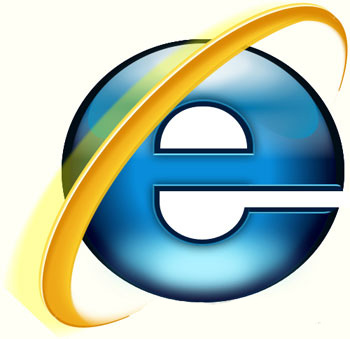

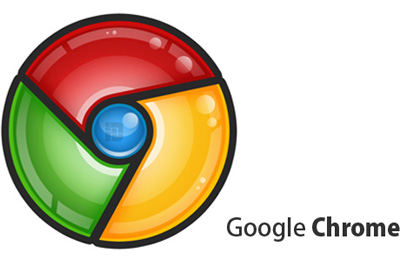



 آشنایی با انواع نمک خوراکی و خواص آنها
آشنایی با انواع نمک خوراکی و خواص آنها با خواب بعد ناهار چه کنیم ؟
با خواب بعد ناهار چه کنیم ؟ علائم و درمان کندرومالاسی یا نرمی کشکک زانو
علائم و درمان کندرومالاسی یا نرمی کشکک زانو آموزش بکاپ گیری از گوشی های اندرویدی
آموزش بکاپ گیری از گوشی های اندرویدی آثار و زندگی پر فراز و نشیب صادق هدایت!
آثار و زندگی پر فراز و نشیب صادق هدایت! ۴ اشتباه ساده که امنیت گوشی را به خطر میاندازند!
۴ اشتباه ساده که امنیت گوشی را به خطر میاندازند! ۹ راهکار برای حفظ سلامتی جسمی و روحی در محیط کار
۹ راهکار برای حفظ سلامتی جسمی و روحی در محیط کار ۶ ماسک صورت مخصوص شب برای داشتن پوستی رویایی
۶ ماسک صورت مخصوص شب برای داشتن پوستی رویایی آموزش دانلود و نصب فری گیت (فیلتر شکن)freegate
آموزش دانلود و نصب فری گیت (فیلتر شکن)freegate آموزش کامل کار با نرم افزار هویج
آموزش کامل کار با نرم افزار هویج آموزش تغییر رنگ پس زمینه آیفون در ios9
آموزش تغییر رنگ پس زمینه آیفون در ios9 جستجوی اجباری «کورتانا» در گوگل
جستجوی اجباری «کورتانا» در گوگل_213306.jpg) چگونه ارور باز شدن مسنجر را در اندروید برطرف کنیم؟
چگونه ارور باز شدن مسنجر را در اندروید برطرف کنیم؟ طرز تهیه بشقاب مخلوط سبزیجات
طرز تهیه بشقاب مخلوط سبزیجات نشان ندادن تصاویر واتساپ در گالری
نشان ندادن تصاویر واتساپ در گالری بیوگرافی سام اصغری بازیگر و مدلینگ ایرانی + عکس
بیوگرافی سام اصغری بازیگر و مدلینگ ایرانی + عکس_16513.jpg) استند شارژ دوداک (+عکس)
استند شارژ دوداک (+عکس) طرز تهیه کیک خرمالو
طرز تهیه کیک خرمالو